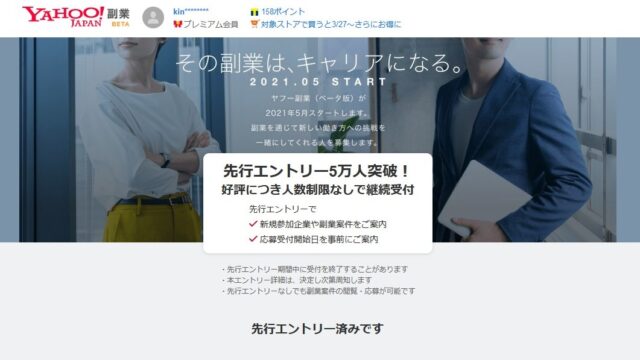2021年7月20日のアップデートにてプレミアに自動音声テキスト化の機能が実装されました!前からベータ版では実装されていた機能ですが、この度正式に実装されたようです。果たしてどのくらいの精度なのか検証してみます!
操作方法
事前準備としてプレミアプロのアップデートを行い、バージョンを15.4.0以上にしておきます。
音声のテキスト化は2通りの方法で実行できます。まずは公式サイトでも紹介されている方法からご紹介。
テキストウィンドウからのアプローチ
- メニューバーの「ウィンドウ」から「テキスト」を選択してテキストウィンドウを表示させる
- 言語を「日本語」で選択する
- 文字起こしのタブから「自動文字起こしを開始」を選択(キャプションタブから「シーケンスから文字起こし」でも同様)
- しばし待つ(私の場合は3~5分程度といった感じでした)
- 文字起こしされたものがウィンドウに表示されるので、「キャプションの作成」を選択
- シーケンス上に見慣れないC1もしくはC2というトラックが表示され、そこにテロップが出来上がる
自動録音シーケンスからのアプローチ
- 文字起こししたい動画のシーケンスを選択する
- メニューバーから「シーケンス」の「自動録音シーケンス」を選択する
- 言語を「日本語」で選択する
- テキストウィンドウが表示されるので「シーケンスから文字起こし」を選択する(文字起こしのタブから「自動文字起こしを開始」でも同様)
- しばし待つ(上記と同じくらい)
- 文字起こしされたものがウィンドウに表示されるので、「キャプションの作成」を選択
- シーケンス上に見慣れないC1もしくはC2というトラックが表示され、そこにテロップが出来上がる
はじめのアプローチが違うだけで後半はほぼ同様の手順となっています。
テキスト化の精度
実際に自動音声テキスト化を2つの動画で行いました。画面下の紫の座布団がしいてあるテロップが自動化したものです。特に手動でテキストの修正をしていないので要所要所おかしな所がみうけられます。ですが、感覚で的に7割位は正確にテキスト化されています。
1つ目の A-PLAT<気候変動適応情報プラットフォーム >様 の動画については、施設内を移動しながら声を発しているのできれいに録音されているとは言えないものですが、それでもこれだけ自動でテキストにしてくれています。
詳細設定でより実用的になる
そのまま自動化をおこなうとテキストのサイズも小さいしテロップの区切りも少し違和感のある所で切られていたりします。詳細設定の所である程度は調節出来るのでご紹介します。
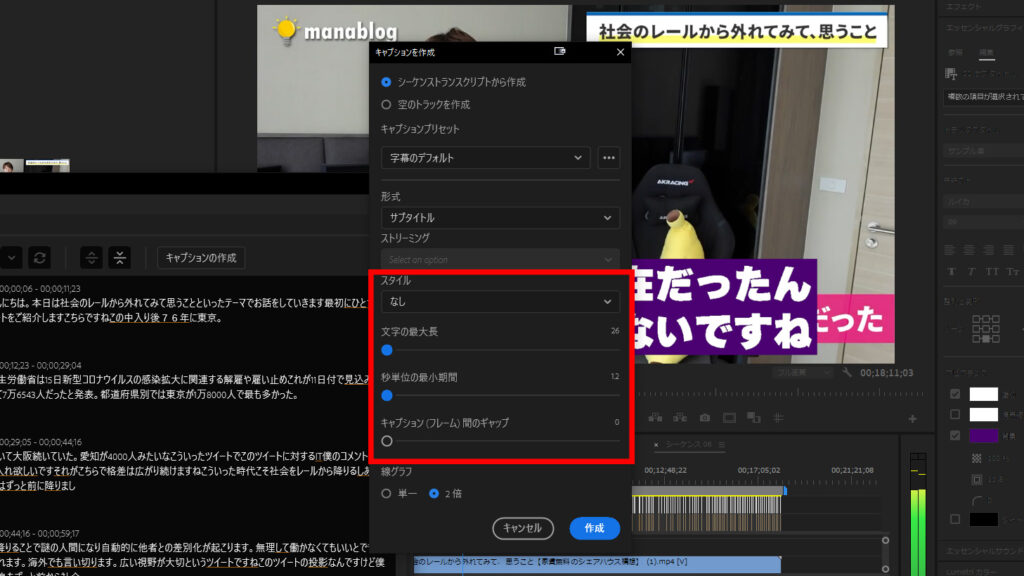
上記の画面は手順5の「キャプションを作成」を押した後のウィンドウ画面です。ここからテロップのマスタースタイルを事前に制作しておいたものを反映できます。私のPCだけかもしれませんがプルダウンからスタイルを選択しても「なし」のまま表示されていました。しかし、実際にはテロップが作られた時にはスタイルは反映されていました。表示のバグなのかな・・・・?
そこから下に下がってもらって「文字の最大長」「秒単位の最小期間」「キャプション間のギャップ」この3つの調整でテロップの違和感を緩和することができます。自身で色々と試していただきシーンに合わせて最適な設定にしていただければ良いかと思います。個人的に全て最小数値にした方がテロップの表示が良く感じられます。
テロップの誤字を修正する際は、テキストウィンドウに自動でテキスト化されたものを修正すればテロップの方にも反映されます。
今回は、動画編集において救世主となり得る自動音声テキスト化機能についてのお話でした。もっと精度が上がってもう手でテキストを打たなくて良い時代が来ることを期待しましょう~